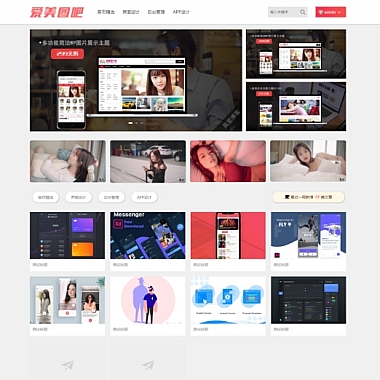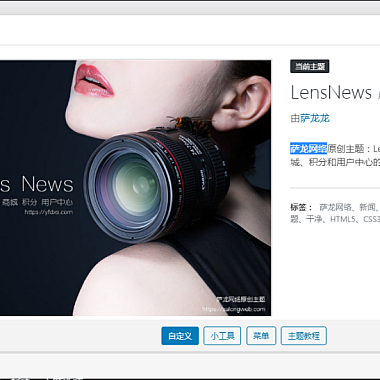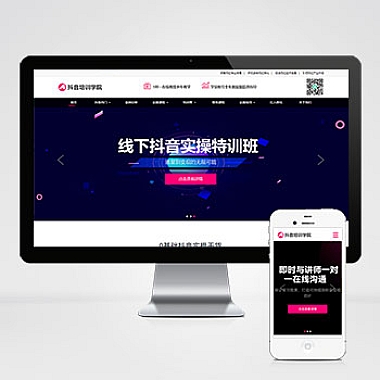应用程序无法正常启动0xc0000142
当遇到“应用程序无法正常启动0xc0000142”的错误时,通常可以通过重新安装相关程序、修复系统文件或更新显卡驱动来解决。以下是详细的解决方案。
一、重新安装应用程序
最直接的解决方法是重新安装出现问题的应用程序。具体步骤如下:
- 打开控制面板,选择“程序和功能”。
- 找到出问题的应用程序并卸载。
- 从官方网站下载版本的安装包。
- 安装完成后重启电脑。
如果问题依旧存在,可以尝试以下方法。
二、修复系统文件
此错误可能与系统文件损坏有关。可以通过命令行工具sfc /scannow扫描并修复系统文件。
cmd
1. 按Win+R键,输入cmd,右键选择“以管理员身份运行”。
2. 在命令提示符中输入:sfc /scannow
3. 等待扫描完成,根据提示重启计算机。
三、更新或重新安装显卡驱动
显卡驱动问题也可能导致该错误。以下是更新显卡驱动的步骤:
- 右键点击“此电脑”,选择“管理”。
- 进入“设备管理器”,找到显示适配器。
- 右键点击你的显卡,选择“更新驱动程序”。
- 如果更新无效,可以选择卸载驱动后重启电脑,让系统自动重新安装。
如果你使用的是NVIDIA显卡,也可以访问其官网手动下载驱动。
四、检查依赖项
某些应用程序依赖特定的DLL文件或库。如果这些文件缺失或损坏,也会出现此错误。可以使用Dependency Walker等工具检查应用程序的依赖项是否完整。
例如,如果缺少Microsoft Visual C++ Redistributable,可以从微软官网下载并安装对应版本。
五、调整环境变量
有时环境变量配置不正确也会引发此类问题。确保PATH变量中包含了必要的路径。例如,添加Java环境时,需正确设置JAVA_HOME及将其bin目录加入PATH。
以上方法基本可以解决“应用程序无法正常启动0xc0000142”的问题。如果尝试以上所有方法仍无法解决,建议联系软件的技术支持团队获取进一步帮助。